Informationen zu den unterstützten Connectors für Application Integration.
Application Integration-Dashboard verwenden
Auf der Seite Monitoring in Application Integration finden Sie ein vordefiniertes Monitoring-Dashboard mit einigen der wichtigsten Leistungs- und Nutzungsmesswerte Ihrer Integrationen in Ihrem Google Cloud-Projekt. Alle im vordefinierten Dashboard angezeigten Messwerte werden aus Cloud Monitoring aufgenommen.
Auf der Seite Monitoring können Sie Folgendes tun:
- Wichtige Leistungs- und Nutzungsmesswerte sowohl auf Integrations- als auch auf Projektebene ansehen und überwachen.
- Bisherige Leistung analysieren
- Filtern Sie die Messwerte nach den verfügbaren Attributen.
- Messwerte für einen bestimmten Zeitraum anzeigen
- Benutzerdefinierte Messwert-Dashboards erstellen
Vordefiniertes Dashboard verwenden
Das vordefinierte Dashboard enthält eine Reihe ausgewählter Widgets und Diagramme, mit denen Sie einen umfassenden Überblick über die Leistung Ihrer Integration und die Datennutzung erhalten. Informationen zum Anpassen des vordefinierten Dashboards finden Sie unter Dashboard anpassen.
So rufen Sie das vordefinierte Dashboard auf:
- Rufen Sie in der Google Cloud Console die Seite Application Integration auf.
- Klicken Sie im Navigationsmenü auf Monitoring.
- Klicken Sie auf der Seite Monitoring auf das Drop-down-Menü Dashboard und wählen Sie Vordefiniert aus.
Das vordefinierte Dashboard mit den vordefinierten Diagrammen wird angezeigt.
Vordefinierte Diagramme
Im vordefinierten Dashboard sind die folgenden Widgets und Diagramme zu sehen:
| Kategorie „Charts“ | Diagrammname | Beschreibung |
|---|---|---|
| Integrationsleistung | Erfolgreiche Ausführungen (pro Stunde) | Anzahl der erfolgreichen Integrationsausführungen pro Stunde. |
| Ausführungsfehler (pro Minute) | Anzahl der Integrationsausführungsfehler pro Minute. | |
| Durchschnittliche Ausführungszeit der Integration (pro Stunde) | Die durchschnittliche Zeit in Millisekunden (ms), die für die Ausführung einer Integration benötigt wird. Ausführungslatenzen werden pro Minute berechnet. | |
| Leistung von Schritten (Trigger/Aufgabe) | Erfolgreiche Schrittausführungen (pro Stunde) | Anzahl der erfolgreichen Schrittausführungen (Aufgabe/Trigger) pro Stunde. |
| Fehler bei der Aufgabenausführung (pro Minute) | Anzahl der fehlgeschlagenen Aufgabenausführungen pro Minute. | |
| Durchschnittliche Ausführungszeit der Aufgabe (pro Stunde) | Die durchschnittliche Zeit in Millisekunden (ms), die eine Aufgabe für die Ausführung benötigt. Die Ausführungslatenzen von Aufgaben werden pro Minute berechnet. | |
| Verarbeitete Daten | Daten, die bei Integrationsausführungen verarbeitet werden (pro Stunde) | Die Menge der Daten, die bei der Ausführung der Integration verarbeitet werden. |
Die folgende Abbildung zeigt ein Beispiel für ein vordefiniertes Dashboard:
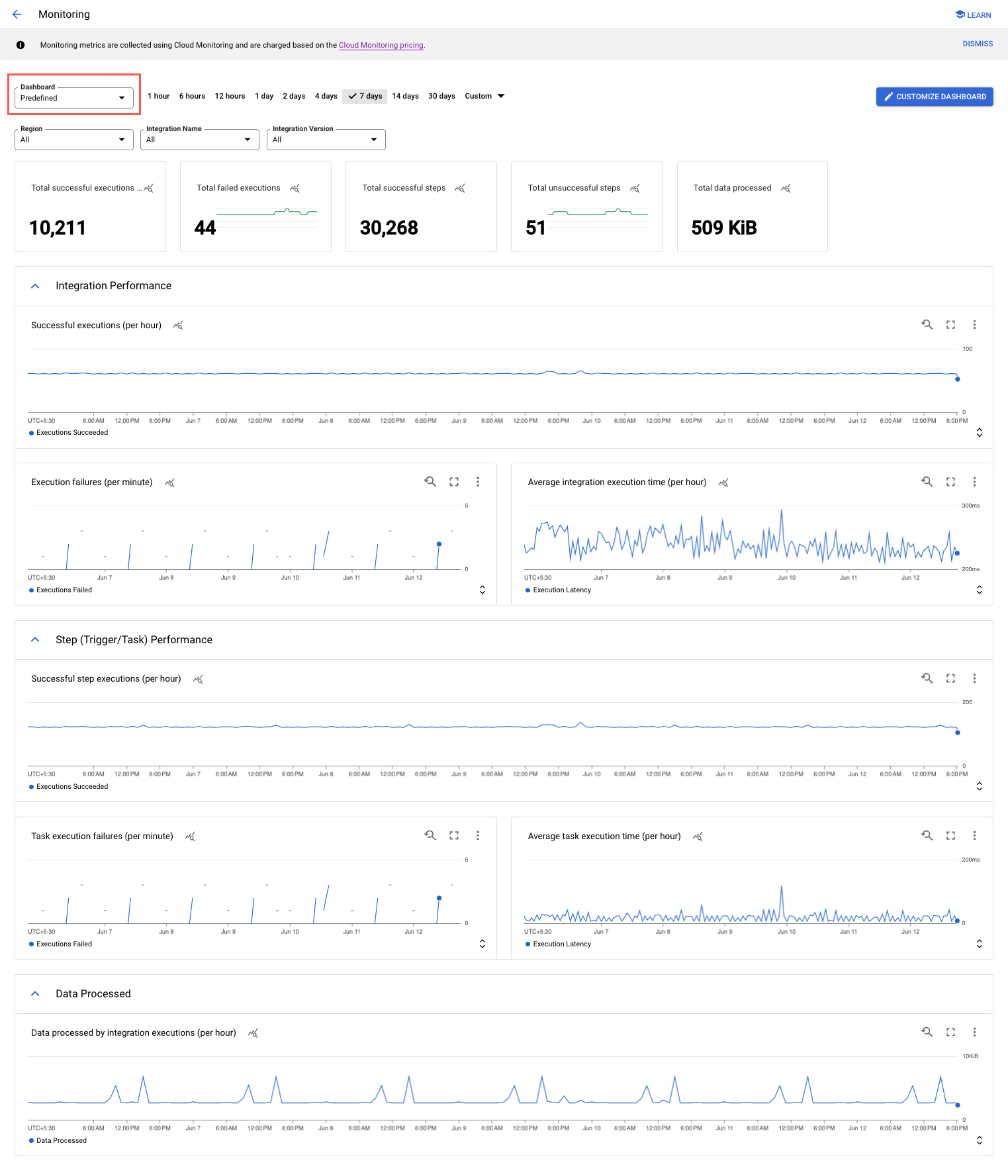
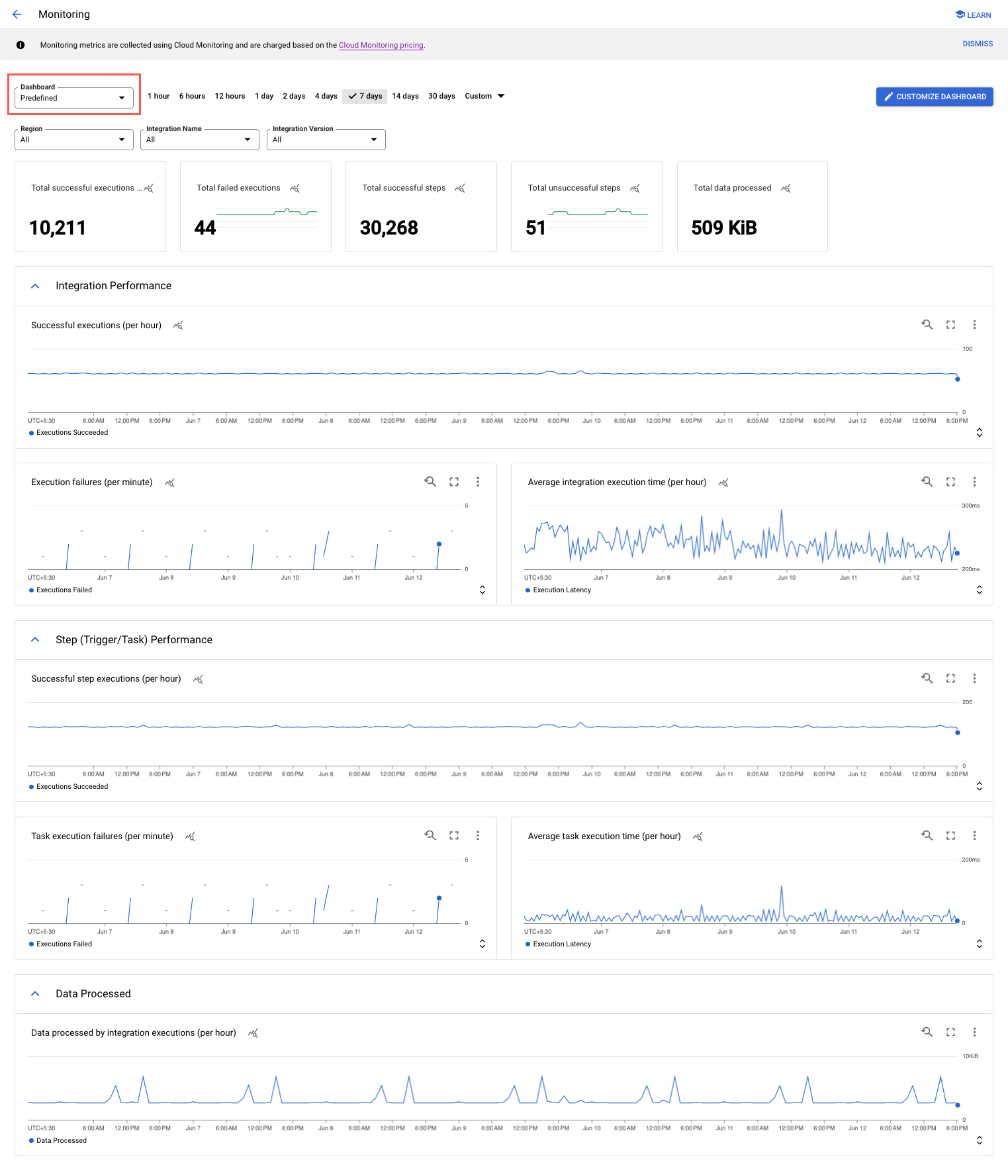
Benutzerdefinierte Dashboards
So passen Sie das standardmäßige vordefinierte Dashboard in der Anwendungsintegration an:
- Rufen Sie in der Google Cloud Console die Seite Application Integration > Monitoring auf.
- Klicken Sie auf Dashboard anpassen.
Sie werden zur Seite Cloud Monitoring > Dashboards weitergeleitet, die bereits mit den vordefinierten Widgets und Diagrammen aus der Anwendungsintegration ausgefüllt ist.
- Sie haben Ihr Dashboard mit den verfügbaren Diagrammen und Widgets in der Diagrammbibliothek angepasst.
- Klicken Sie auf Speichern.
Nach dem Speichern wird das benutzerdefinierte Dashboard in die Anwendungsintegration exportiert. Wenn Sie Ihr benutzerdefiniertes Dashboard aufrufen möchten, kehren Sie zur Seite Anwendungsintegration > Anwendungsintegration> Monitoring zurück, klicken Sie auf das Drop-down-Menü Dashboard und wählen Sie Benutzerdefiniert aus.
Messwerte in Metrics Explorer aufrufen
Wenn Sie sich eines der Messwertdiagramme im Metrics Explorer des Cloud Monitoring ansehen möchten, klicken Sie auf das gewünschte Diagramm, dann auf (Menü „Aktionen“) und wählen Sie Im Metrics Explorer ansehen aus.
Mit dem Metrics Explorer können Sie temporäre Messwertdiagramme erstellen, um die verfügbaren Ressourcenmesswerte für Ihr Google Cloud-Projekt zu visualisieren. Nachdem Sie ein Messwertdiagramm erstellt haben, können Sie es bei Bedarf auch in einem benutzerdefinierten Monitoring-Dashboard speichern.
Im Metrics Explorer können Sie auch Filter auswählen, Gruppierungen nach Messwertlabel vornehmen, Aggregationen durchführen und Optionen zur Diagrammanzeige auswählen. Weitere Informationen finden Sie unter Diagramme mit dem Metrics Explorer erstellen.
Filter und Zeitraum
Auf der Seite Monitoring können Sie die Messwerte basierend auf einem oder mehreren der folgenden Attribute filtern:
- Region:Region der Integration.
- Name der Integration:Name der Integration.
- Integrationsversion:Version der Integration.
Sie können das Dashboard so konfigurieren, dass Messwerte für einen bestimmten Zeitraum angezeigt werden. Sie können beispielsweise auswählen, welche Messwerte in den letzten Stunden, Tagen oder in einem benutzerdefinierten Zeitraum erfasst wurden.
Sie können den Zeitraum entweder durch Auswahl eines bestimmten Zeitraums wie Letzte 30 Minuten, Letzte Stunde oder Letzte 6 Stunden konfigurieren. Alternativ können Sie auf das Drop-down-Menü Benutzerdefiniert klicken, den gewünschten Zeitraum auswählen und dann auf Übernehmen klicken.
Hinweise
- Überwachungsmesswerte werden nur für veröffentlichte Integrationen generiert.
- Die Messwerte Anzahl der Schrittausführungen werden nicht für Aufgaben berechnet, die während der Ausführung einer Integration übersprungen werden.
- Alle im Monitoring-Dashboard angezeigten Leistungsmesswertdaten dienen nur zu Informationszwecken. Die aggregierten Leistungsmesswertdaten sind möglicherweise nicht zu 100 % genau.
- Cloud Monitoring-Messwertwerte dürfen nicht zur Berechnung der Abrechnungskosten verwendet werden.

